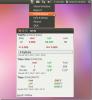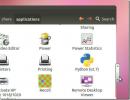Kako igrati igre Nintendo Entertainment System v Linuxu
Nintendo Entertainment System je ena izmed najbolj znanih Nintendovih igralnih konzol. Ko se je pojavila sredi osemdesetih let, je rešila umirajočo industrijo igralnih iger in oživila video igre za vse.
Ker je NES ena najbolj priljubljenih konzolov za video igre vseh časov, je še danes veliko konzole, ki jih je mogoče kupiti in predvajati. Vendar so te konzole zelo nizke ločljivosti in nimajo podpore za sodobne zaslone. Če želite doma na računalniku z Linuxom uživati vse najboljše igre s te zgodovinske konzole, je emulacija najboljša možnost.
Opomba: Nasveti za zasvojenost nikakor ne spodbujajo ali oprostijo nezakonitega prenosa ali distribucije datotek ROM za NES. Če se odločite za namestitev Nestopia, zakonito uporabite ROM-ove, ki ste jih ustvarili varnostno kopijo v računalnik.
Namestite Nestopia v Linux
Preden preučimo, kako nastaviti Nestopia za posnemanje iger NES na platformi Linux, je treba program namestiti. Obstaja kar nekaj načinov, kako namestiti Nestopia NES emulator v Linux. Zdaj ima aplikacija uradno podporo za Ubuntu, Debian, Arch Linux, Fedora, OpenSUSE in univerzalni format embalaže Flatpak.
Če želite aplikacijo nastaviti v računalniku Linux, odprite okno terminala s pritiskom na Ctrl + Alt + T ali Ctrl + Shift + T na tipkovnici. Nato sledite navodilom ukazne vrstice, ki ustrezajo distribuciji Linuxa, ki jo trenutno uporabljate.
Ubuntu
Emulacijska aplikacija Nestopia je na voljo vsem uporabnikom Ubuntu Linuxa prek skladišča programske opreme „Ubuntu Universe“. Vendar je pri nekaterih namestitvah Ubuntu »Universe repo privzeto onemogočen. Pred namestitvijo aplikacije jo je treba omogočiti.
Če želite v Ubuntu omogočiti skladišče programske opreme "Universe", vnesite primeren spodaj ukaz.
sudo add-apt-repozitorij vesolja
Z nastavitvijo repo zaženite nadgradnja ukaz za osvežitev virov programske opreme Ubuntu.
posodobitev sudo
Končno namestite aplikacijo Nestopia na Ubuntu z Apt vodja paketov.
sudo apt namestiti nestopia -y
Debian
V Debian Linuxu je Nestopia postavljena v skladišče programske opreme "Debian Main". Torej, pridobitev Nestopije na Debianu ne zahteva dodatnega dela. Samo odprite okno terminala in uporabite spodnji ukaz Apt-get.
sudo apt-get install nestopia
Arch Linux
Uradni emulator Nestopia NES uporabnikom Arch Linuxa ni na voljo v skladiščih programske opreme Arch. Namesto tega bodo tisti, ki želijo aplikacijo delati, morali vzpostaviti stik z AUR.
Za začetek namestitve odprite okno terminala in namestite pakete Git in Base-devel. Ti programski paketi so potrebni, saj delo z AUR brez njih ni mogoče.
sudo pacman -S git base-devel
Ko so Git in Base-devel pravilno nastavljeni, prenesite najnovejšo različico AUR-ja Nestopia git in ga nastavite v sistemu z uporabo makepkg.
git klon https://aur.archlinux.org/nestopia.git. makepkg -sri
Fedora
Uradna shramba programske opreme Fedora ne prenaša Nestopia. Vendar imajo skladišča programske opreme RPM Fusion, zato namestitev ni tako težka. Za začetek upoštevajte naš vodič, če želite izvedeti, kako to storiti omogočite RPM Fusion. Potem, ko je omogočena, namestite aplikacijo z DNF spodaj ukaz.
sudo dnf namestiti nestopia -y
OpenSUSE
Nestopia je uporabnikom OpenSUSE na voljo v skladišču programske opreme "Oss all". Če ga želite namestiti v sistem, uporabite Zadrga spodaj ukaz.
sudo zypper namestite nestopia
Flatpak
Nestopia je na voljo za namestitev prek Flatpaka. Da gremo naprej, omogočite čas izvajanja Flatpak v vašem sistemu. Ko je nastavljen čas izvajanja Flatpak-a, vnesite spodaj ukaze za namestitev Nestopia na vaš osebni računalnik Linux.
flatpak daljinsko dodajanje - če ne obstaja flathub https://flathub.org/repo/flathub.flatpakrepo sudo flatpak namestite flathub ca._0ldsk00l. Nestopia
Igrajte igre NES z Nestopio

Za igranje video igre NES na Nestopia zaženite emulator na namizju Linuxa. Ko je aplikacija odprta, poiščite gumb »Datoteka« in kliknite, da odprete meni. Nato v meniju izberite gumb »Odpri«, da odprete pogovorno okno brskalnika datotek.
V pogovornem oknu brskalnika datotek poiščite datoteko ROM za igro, ki jo želite igrati, in jo izberite. Nestopia bi moral takoj zagnati igro.
Če želite zapreti ROM, ki je v teku, poiščite "File", izberite ga in izberite možnost "Quit", da končate emulacijo.
Konfigurirajte krmilnik

Želite na Nestopiji postaviti svoj najljubši igralni krmilnik? Tukaj je opisano, kako to storiti Najprej v aplikaciji poiščite gumb »Emulator« in ga izberite, če želite prikazati meni. Nato v meniju kliknite možnost »Konfiguracija«.
Znotraj »Konfiguracija« poiščite nastavitev »Vhod« in izberite, da se bo odpeljalo v območje konfiguracije regulatorja za Nestopia. Od tam ga uporabite za konfiguracijo vašega najljubšega igralnega regulatorja.
Shrani
Morate shraniti igro v teku? Kliknite gumb »Datoteka« v Nestopiji. Poiščite »Hitro shranjevanje« in ga izberite, če želite igro takoj shraniti.
Obremenite
Če želite naložiti igro v Nestopio, preverite, ali je v emulatorju odprt vaš ROM. Nato kliknite "Datoteka", da se odpre meni "Datoteka". Od tam poiščite »Hitro nalaganje«, da takoj shranite shranjeno igro.
Iskanje
Zadnje Objave
Pred prenosom vzemite testno vožnjo Ubuntu 11.10
Številni uporabniki Ubuntuja so bili precej zmedeni glede nadgradnj...
Spremljanje uporabe pasovne širine omrežja v Ubuntu Linuxu z NTM
NTM (Monitor omrežnega prometa) je odprtokodna aplikacija za spreml...
Kako namestiti Ubuntu 12.04 drsno vrstico v Ubuntu 11.10
Pred nekaj dnevi je Andrea Cimitan predstavil predstavitev za nekat...